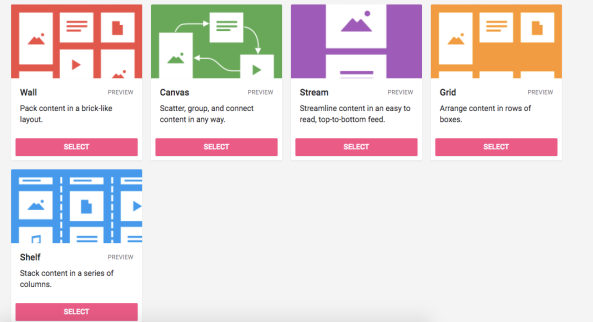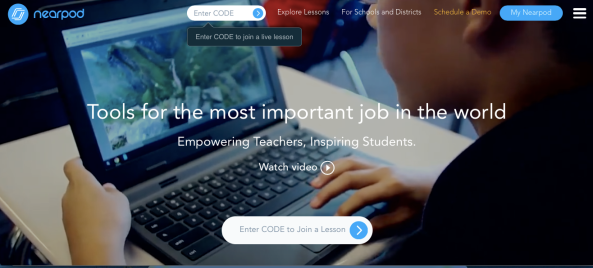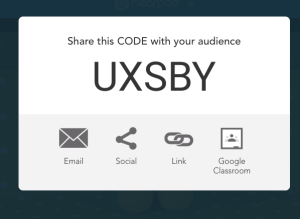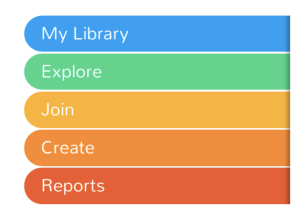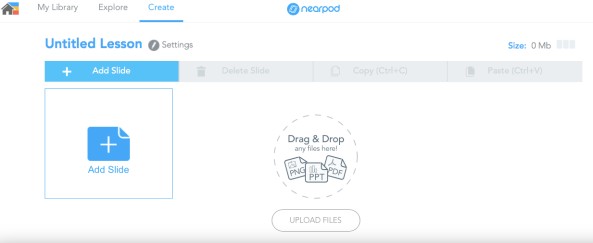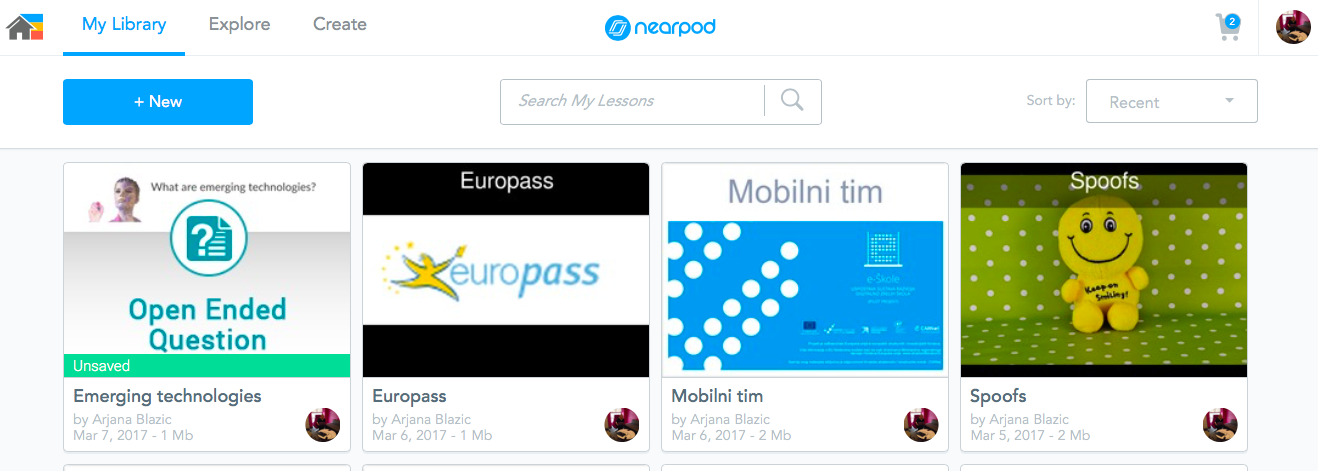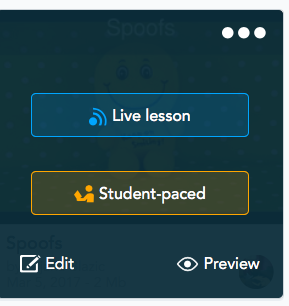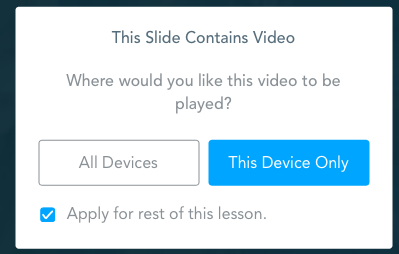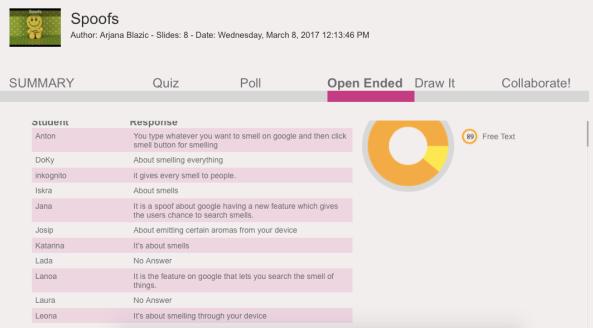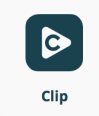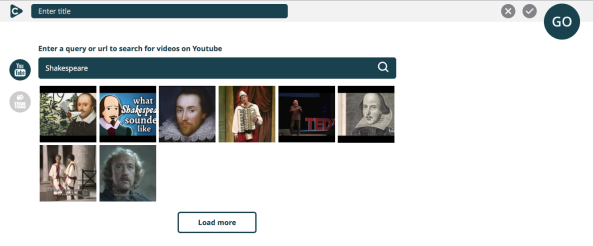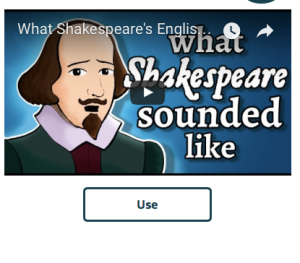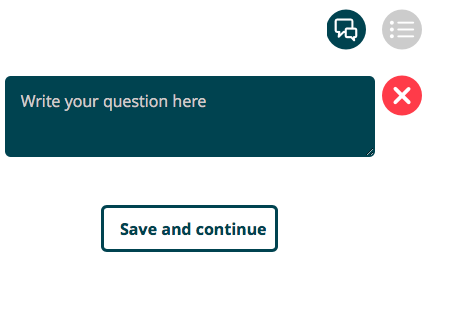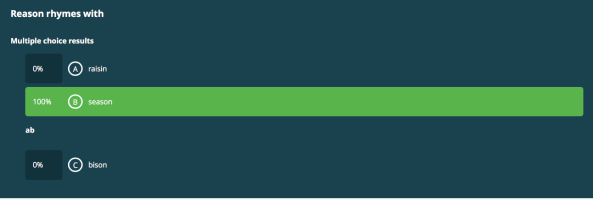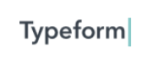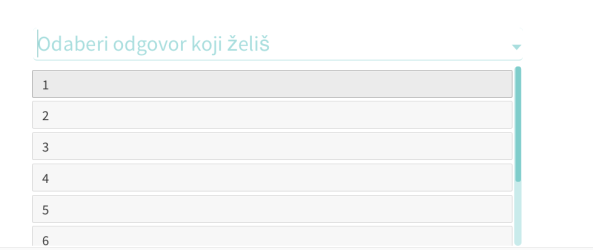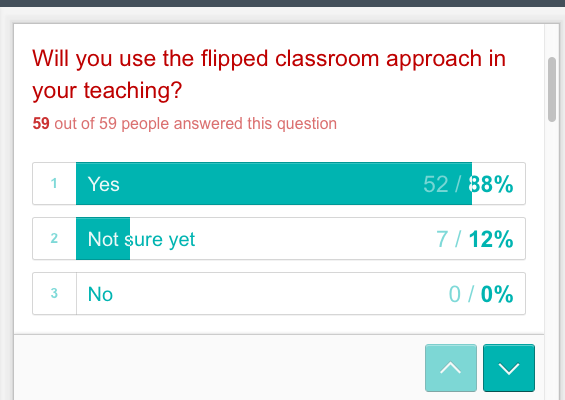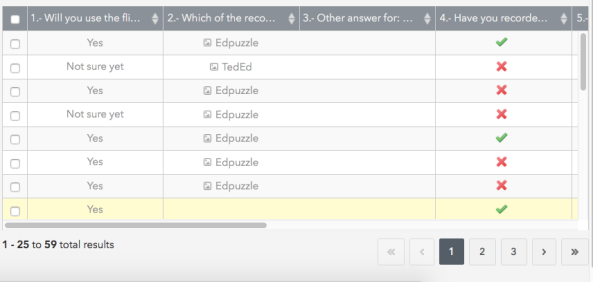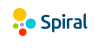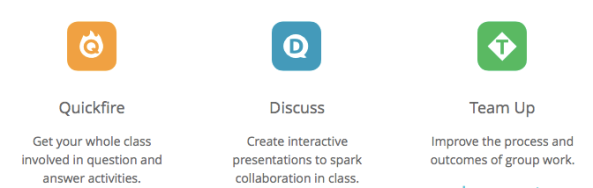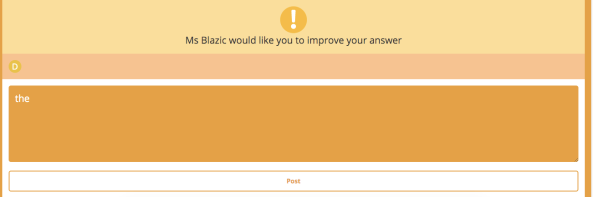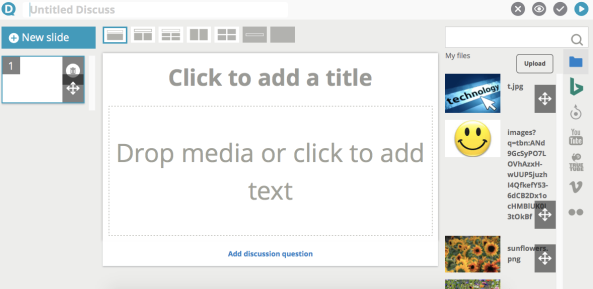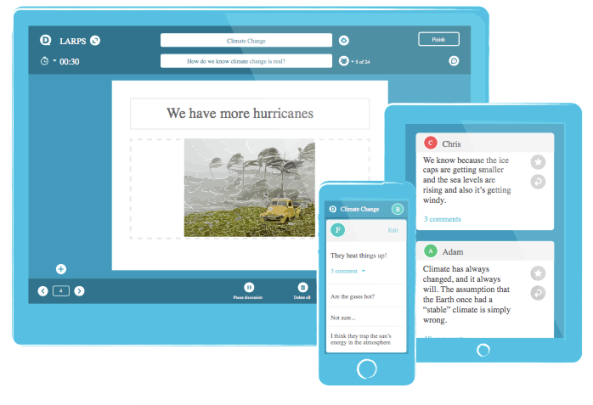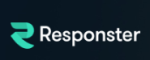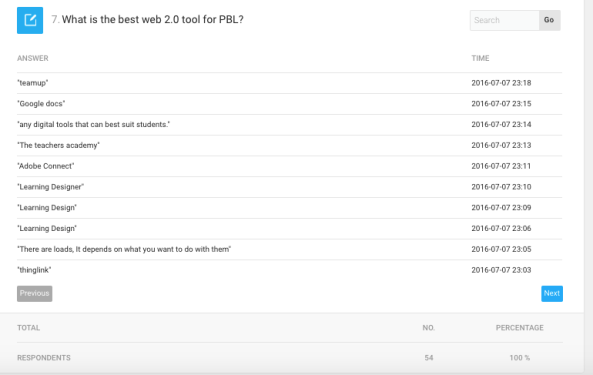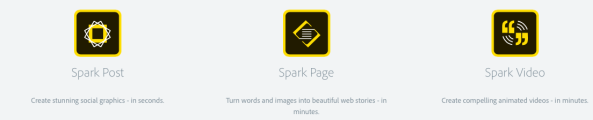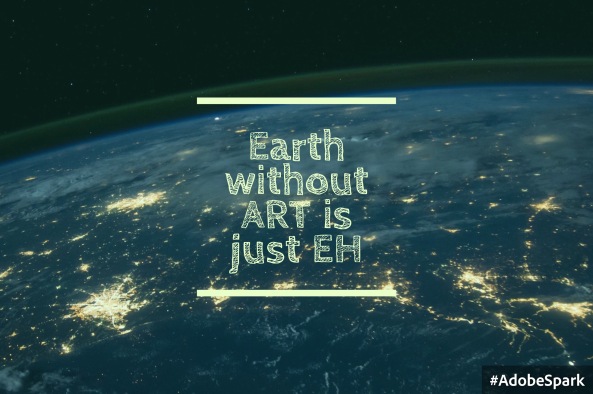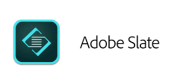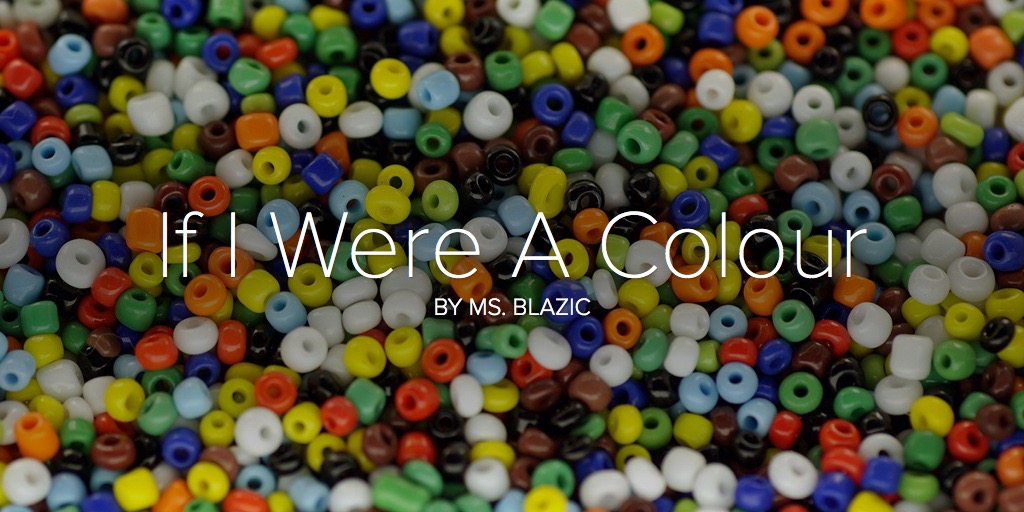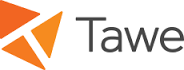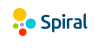 Spiral je besplatan alat koji se sastoji od 3 različite aplikacije: Quickfire, Discuss i TeamUp. Sve tri su vrlo jednostavne za uporabu, intuitivne su, a najvažnije od svega, učenici se ne trebaju registrirati da bi aktivno sudjelovali u radu već se priključuju aplikaciji putem koda koji im daje nastavnik. No ukoliko želimo koristiti Spiral češće s istim učenicima, onda možemo napraviti i grupe tj. razredne odjele i učeniku dodijeliti lozinku s kojom se priključuje raznim aktivnostima. U Spiralu postoji i otvorena baza različitih zadataka koje su izradili drugi nastavnici i koje možemo vrlo lako koristiti s našim učenicima. Naravno, zauzvrat ćemo i mi naše kvizove podijeliti s kolegama.
Spiral je besplatan alat koji se sastoji od 3 različite aplikacije: Quickfire, Discuss i TeamUp. Sve tri su vrlo jednostavne za uporabu, intuitivne su, a najvažnije od svega, učenici se ne trebaju registrirati da bi aktivno sudjelovali u radu već se priključuju aplikaciji putem koda koji im daje nastavnik. No ukoliko želimo koristiti Spiral češće s istim učenicima, onda možemo napraviti i grupe tj. razredne odjele i učeniku dodijeliti lozinku s kojom se priključuje raznim aktivnostima. U Spiralu postoji i otvorena baza različitih zadataka koje su izradili drugi nastavnici i koje možemo vrlo lako koristiti s našim učenicima. Naravno, zauzvrat ćemo i mi naše kvizove podijeliti s kolegama.
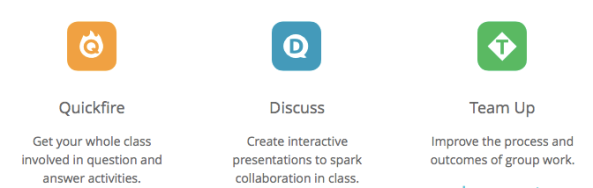
Quickfire je alat za izradu zadataka na koje učenik daje kraće ili duže odgovore, a osim pisanja, omogućeno je također i crtanje, što je naročito pogodno za učenike mlađeg uzrasta. Quickfire je prikladan za formativnu provjeru znanja učenika na početku ili na kraju sata ili pak kao uvod u novu nastavnu jedinicu i aktivaciju odnosno primjenu prethodno stečenog znanja. Pitanja možemo napisati unaprijed, a možemo ih napisati i za vrijeme provjere, jer nije potrebno ići u bazu gdje se nalaze kvizovi da bismo dodali pitanje. Svakom pitanju može se dodati i vrijeme za rješavanje.
Učenik se pridružuje kvizu putem koda, a nakon što preda odgovor, nastavnik klikom na kvačicu označava odgovor kao točan. Ukoliko odogovor nije ispravan, nastavnik svakom pojedinom učeniku može poslati poruku da svoj odgovor dopuni ili promijeni.

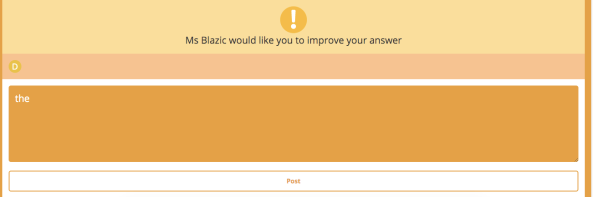
Svi odgovori se mogu prikazati sa ili bez imena učenika. Sve odgovore možemo spremiti u excel dokument.
Discuss je, kao što i sam naziv kaže, idealan za diskusiju i razmjenu ideja u stvarnom vremenu. Discuss je zapravo prezentacijski alat u koji možemo dodati već gotovu power point prezentaciju ili je možemo napraviti direktno u alatu, i to i prije i za vrijeme samog nastavnog procesa (nije potrebno ići u bazu pa dopuniti prezentaciju nego se direktno može raditi u prezentaciji). U prezentaciju možemo dodati tekst, slike i video, a ugrađena je i tražilica.
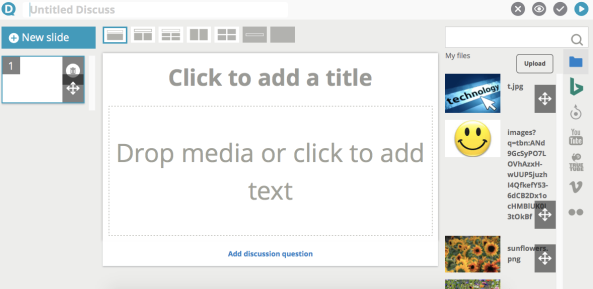
Sve što učenici napišu i podijele za vrijeme rada u ovoj aplikaciji se može spremiti i pregledavati asinkrono.
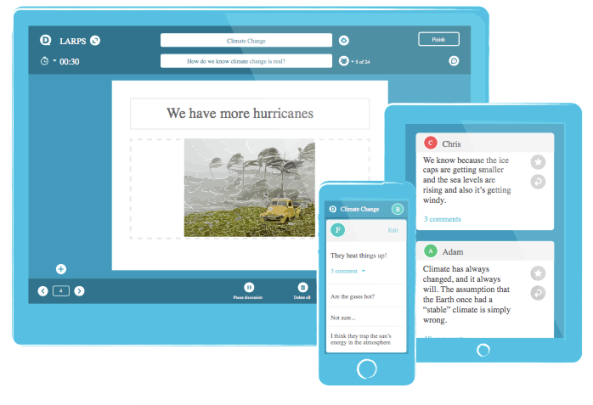
TeamUp je naročito prikladan za istraživačko i projektno učenje. Ova aplikacija me oduševila i već sada znam da ću je vrlo često upotrebljavati. Naime, TeamUp je alat za poticanje svih onih važnih kompetencija kod učenika – suradnju, rješavanje problema, kreativnost, kritičko mišljenje, samostalnost, vršnjačko ocjenjivanje, metakogniciju, refleksiju.
Učenike podijelimo u timove i zadamo zadatke, a jednog učenika u timu možemo označiti kao voditelja tima. Učenici mogu najprije samostalno dodavati svoje ideje u obliku teksta, slike ili crteža, zatim ih filitrirati i zajedno revidirati i onda napraviti zajedničku prezentaciju (izrađuje se isto kao i prezentacija u alatu Discuss). Za vrijeme rada, nastavnik može dati povratnu informaciju svakom pojedinom timu ili učeniku te potaknuti učenike na vršnjačko ocjenjivanje. Nakon što su završili s izradom prezentacije, učenici klikom na Finish označavaju da su spremni za prezentiranje pred razredom, a nastavnik jednim klikom pretvara njihov uređaj u daljinski prezenter. Nije li to sjajno? Nema potrebe da učenici šalju mailom ili pomoću USBa prezentaciju na nastavničko računalo. Naravno, kao i u ostalim aplikacijama, i ovdje možemo sve učeničke prezentacije, diskusije, ideje spremiti.
This slideshow requires JavaScript.
Charlie Rice iz Spirala bila je ljubazna da me provede kroz sve tri aplikacije i pokaže koje su mogućnosti ovih triju aplikacija. Ako imate pitanja o ovim aplikacijama ili želite saznati više, slobodno se javite Charlie na email: charlie@spiral.ac.